- S'applique à :WordPress géré
- Difficulté :Facile
- Temps nécessaire :30-60
- Outils requis :accès au centre de compte
- S'applique à :Grille
- Difficulté :Facile
- Temps nécessaire :30-60
- Outils requis :accès au centre de compte, accès wp-admin
- S'applique à :Hébergement VPS
- Difficulté :Facile
- Temps nécessaire :30-60
- Outils requis :accès au centre de compte, accès wp-admin
- S'applique à : Hébergement DV et VPS hérité
- Difficulté :Facile
- Temps nécessaire :30-60
- Outils requis :accès au centre de compte, accès Plesk ou cPanel, accès wp-admin
Aperçu
Accueillir! Si vous lisez ceci, vous cherchez probablement à créer votre tout premier site WordPress. Avec les progrès de l'hébergement et de la création de sites Web, le processus n'a jamais été aussi simple. Et comme nous le savons bien, maintenir une présence en ligne est devenu de plus en plus important.
Mais si vous êtes totalement nouveau dans la création de sites Web, toutes les options disponibles et le jargon technique peuvent sembler intimidants au début. Ce guide fournira un modèle d'étapes que vous pouvez suivre pour configurer votre tout premier site Web.
DÉCLARATION DE SOUTIEN :
Veuillez garder à l'esprit que le dépannage de la configuration/fonctionnalité des applications tierces n'est pas couvert par notre déclaration d'assistance. Ces ressources ont été fournies à titre gracieux pour vous aider dans la mesure de nos capacités. Pour plus d'informations sur notre déclaration de soutien, n'hésitez pas à cliquer ici.
Choisir un plan d'hébergement qui correspond à vos besoins
Hébergement est un service où un fournisseur allouera de l'espace sur un serveur à un utilisateur pour stocker des fichiers, du code, des images, des vidéos, etc.
Au quotidien, l'hébergement peut être comparé à la location d'espace sur Internet. Si vous deviez créer une entreprise dans la vraie vie, vous voudriez louer des bureaux.
Comme lorsque vous choisissez un espace de bureau à louer, vous voudrez tenir compte de vos besoins. Si vous obtenez un espace géant au-delà de vos besoins, vous pourriez vous retrouver submergé et gaspiller de précieuses ressources. Si votre espace est trop petit, vous devrez peut-être tout déplacer dans un espace plus grand très peu de temps après votre emménagement.
Essayez Media Temple Hosting pendant 30 jours sans risque !
Bien sûr, vous ne savez peut-être pas toujours dès le départ de quel type d'hébergement vous aurez besoin. Ainsi, chez Media Temple, vous disposez de 30 jours pour tester votre hébergement. S'il est trop grand, trop petit ou si vous changez d'avis pour une raison quelconque, faites-le nous savoir et vous recevrez un remboursement complet ! Si vous souhaitez plus d'informations sur les politiques de garantie de remboursement de Media Temple, n'hésitez pas à cliquer ici.
Options d'hébergement
Vous pouvez choisir parmi une variété d'options d'hébergement, mais à moins que vous ne prévoyiez de diriger une entreprise, vous choisirez probablement l'une des options suivantes :
WordPress géré
- Vous recherchez une option abordable ?
- Envisagez-vous d'utiliser uniquement WordPress ? (L'un des créateurs de sites Web les plus populaires)
- Vous êtes relativement nouveau dans l'hébergement de sites Web ?
- Envisagez-vous de n'héberger que quelques sites Web ?
- Alors nous vous recommandons le WordPress géré !
Grille (Hébergement mutualisé)
- Vous recherchez une option abordable ?
- Envisagez-vous d'héberger plusieurs sites Web ?
- Voulez-vous un hébergement de messagerie de base ?
- Voulez-vous une certaine flexibilité pour apporter des modifications à votre serveur, mais rien de trop fou ?
- Alors nous vous recommandons la Grille !
Hébergement VPS
- Avez-vous besoin de puissance et de performances ?
- Avez-vous quelqu'un dans votre équipe qui est à l'aise avec l'hébergement Web ?
- Envisagez-vous d'héberger plusieurs sites Web ?
- Avez-vous besoin d'un hébergement de messagerie ?
- Avez-vous besoin de flexibilité pour apporter des modifications de haut niveau à votre serveur ?
- Alors nous vous recommandons le DV &VPS !
Choisir un nom pour votre site Web
Une partie amusante du processus de création de site Web consiste à choisir votre "nom de domaine". Ce sera le nom (.com, .org, .net, etc.) que les utilisateurs rechercheront pour voir votre site Web.
Vous pouvez avoir de nombreuses options pour enregistrer un nom de domaine, tant qu'il n'a pas déjà été enregistré par quelqu'un d'autre. Nous vous recommandons de choisir un nom qui reflète votre entreprise/marque/personnalité pour permettre aux utilisateurs de vous trouver facilement. Media Temple dispose également d'un outil de recherche WHOIS qui vous permettra de saisir le nom d'un site Web et de voir s'il est disponible pour s'enregistrer.
Une fois que vous avez choisi votre nom de domaine, vous pouvez l'enregistrer via notre site Web ici, ou cliquer sur l'article ci-dessous pour savoir comment enregistrer un domaine depuis votre centre de compte Media Temple :
- Comment puis-je enregistrer un nouveau domaine ?
Quelqu'un possède-t-il déjà le nom de domaine que vous souhaitez ?
C'est un phénomène courant lorsqu'il s'agit de choisir un nom de domaine. Il existe des façons créatives d'essayer de contourner ce problème. Par exemple, si vous essayez d'enregistrer pizzashop.com et que vous constatez qu'il n'est pas disponible, vous pouvez essayer :
- Ajout au nom de domaine :pizza-shop.com, superpizzashop.com
- Modification du suffixe :pizzashop.me
- Contactez le propriétaire actuel de pizzashop.com et voyez s'il accepterait de vous le vendre.
- Remarque :Media Temple ne fournit pas de services de courtage de domaine. Si vous souhaitez poursuivre cette option, cela devrait être fait à votre propre discrétion.
Vous n'êtes pas encore sûr de votre nom de domaine ? Ou craignez-vous de changer d'avis ?
Pas de soucis! Même si vous ne connaissez pas encore votre nom de domaine, vous pouvez d'abord créer votre site Web, puis ajouter le nom de domaine plus tard.
Si vous changez d'avis sur votre nom de domaine, vous pouvez également le changer plus tard. N'oubliez pas que vous devrez peut-être payer les frais d'enregistrement pour un autre domaine.
Créons un site Web !
Super! Maintenant que vous avez votre hébergement et votre enregistrement de domaine, il est temps de créer votre site Web !
Il existe une variété de méthodes et d'outils disponibles pour créer un site Web. Dans cet exemple, nous utiliserons WordPress, l'un des systèmes de gestion de contenu (CMS) les plus populaires.
Avant de continuer, cliquez sur l'option d'hébergement qui s'applique à vous pour vous assurer que vous avez reçu les bonnes instructions :
- WordPress géré
- Grille (partagée)
- Hébergement DV et VPS
Plesk
Connectez-vous à votre compte Media Temple
Une fois que vous avez acheté votre hébergement et votre nom de domaine, connectez-vous à votre compte Media Temple.
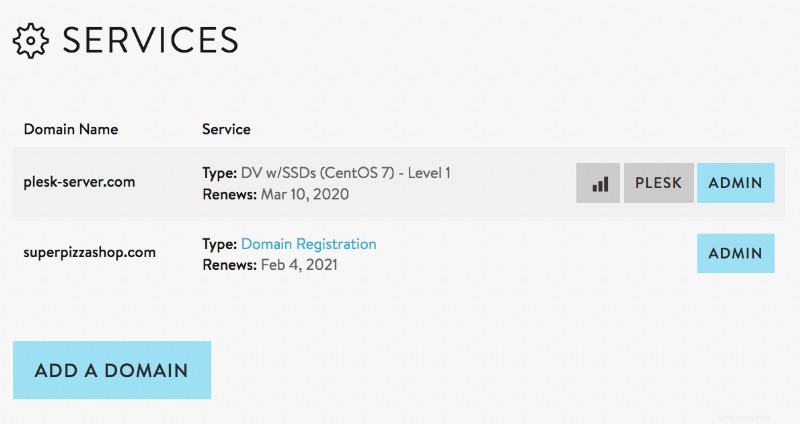
Ajouter le domaine à votre serveur
Cliquez sur AJOUTER UN DOMAINE et suivez les instructions qui s'affichent pour ajouter votre enregistrement de domaine à votre serveur. Si vous souhaitez un guide détaillé sur ce processus, n'hésitez pas à consulter l'article ci-dessous :
- Comment ajouter un domaine ou un sous-domaine à mon serveur ?
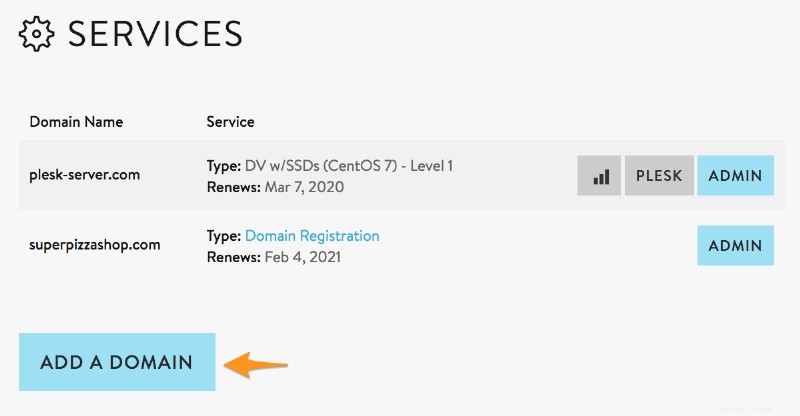
Configurer Plesk
Si c'est la première fois que vous ouvrez Plesk, vous devrez suivre quelques étapes de configuration initiales. Nous avons fourni un article ci-dessous pour vous guider tout au long du processus de configuration de Plesk :
- Première configuration de Plesk
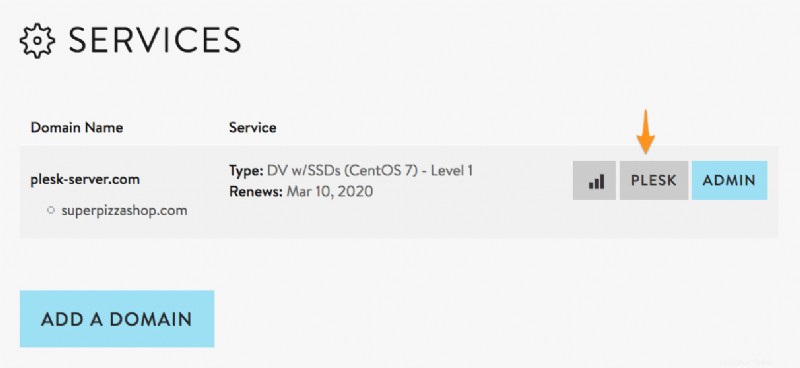
Ajouter le domaine à Plesk
En plus d'ajouter le domaine à votre serveur, dans votre centre de compte Media Temple, vous devrez ajouter le domaine dans Plesk. Cela peut être fait assez rapidement en suivant le guide ci-dessous :
- Ajouter ou supprimer des domaines et des alias de domaine dans Plesk
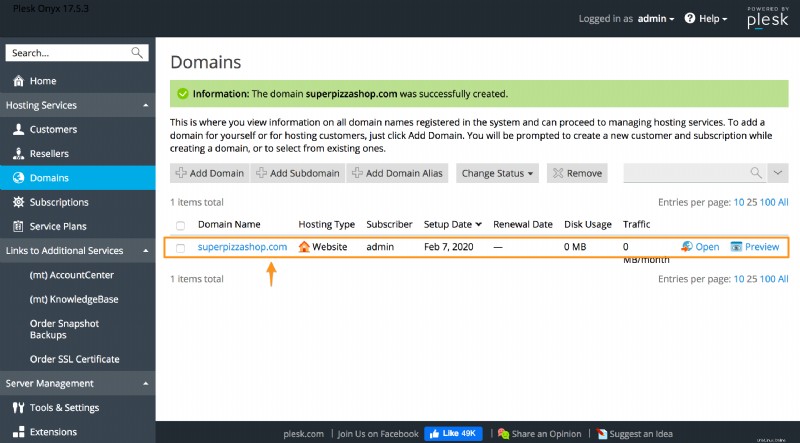
Installer WordPress
Vous voudrez maintenant installer WordPress. Plesk a une Applications option qui vous permet d'installer WordPress en quelques clics. Si vous souhaitez des informations sur l'utilisation de cet outil, n'hésitez pas à consulter notre article ci-dessous :
- Installer Wordpress sur Plesk
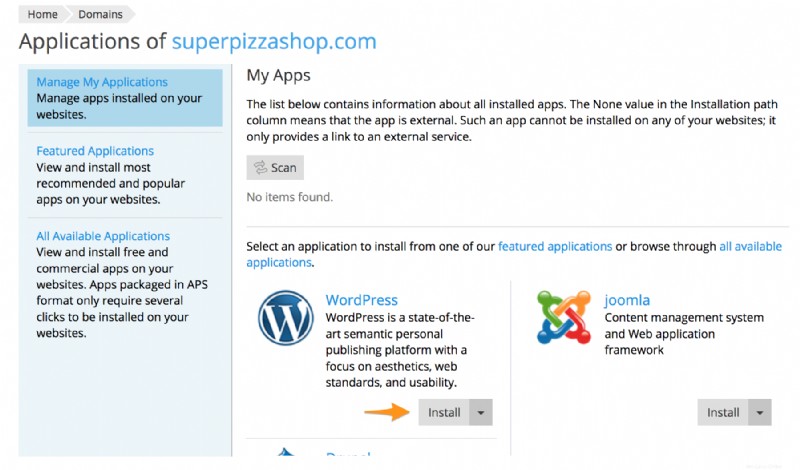
Connectez-vous à votre tableau de bord WordPress
Vous pouvez vous connecter au tableau de bord WordPress via l'URL de votre site ou via le panneau de configuration de Plesk (si vous avez installé WordPress via Plesk). Pour plus d'informations sur la connexion à WordPress, n'hésitez pas à consulter notre article ci-dessous :
- Comment se connecter à votre tableau de bord administratif WordPress
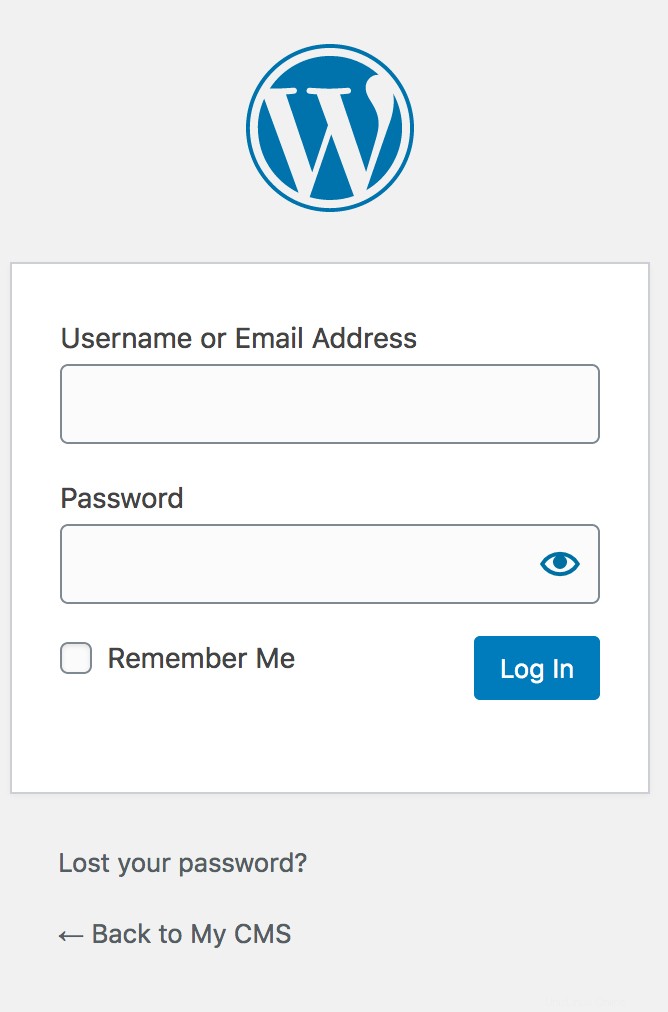
Étapes suivantes
Cliquez sur le lien ci-dessous pour obtenir des instructions sur la façon dont certaines étapes WordPress initiales que vous pouvez effectuer sur votre site Web :
- WordPress
cPanel
Connectez-vous à votre compte Media Temple
Une fois que vous avez acheté votre hébergement et votre nom de domaine, connectez-vous à votre compte Media Temple.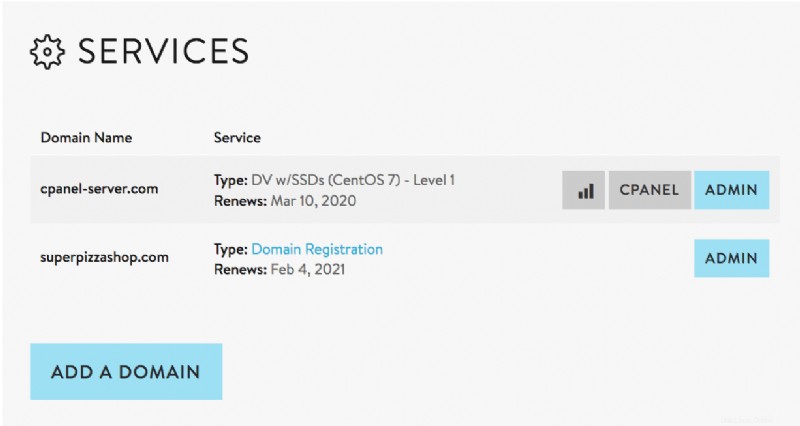
Ajouter le domaine à votre serveur
Cliquez sur AJOUTER UN DOMAINE et suivez les instructions qui s'affichent pour ajouter votre enregistrement de domaine à votre serveur. Si vous souhaitez un guide détaillé sur ce processus, n'hésitez pas à consulter l'article ci-dessous :
- Comment ajouter un domaine ou un sous-domaine à mon serveur ?
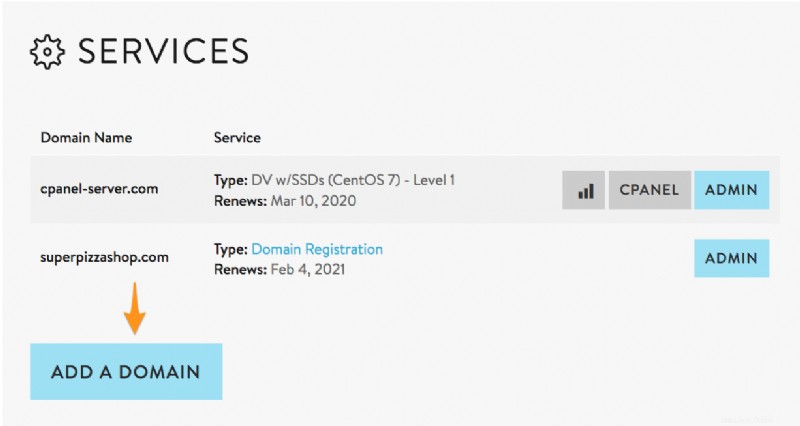
Configurer cPanel
Si c'est la première fois que vous ouvrez cPanel, vous devrez suivre quelques étapes de configuration initiales. Nous avons fourni un article ci-dessous pour vous guider tout au long du processus de configuration de cPanel :
- Configuration initiale de cPanel
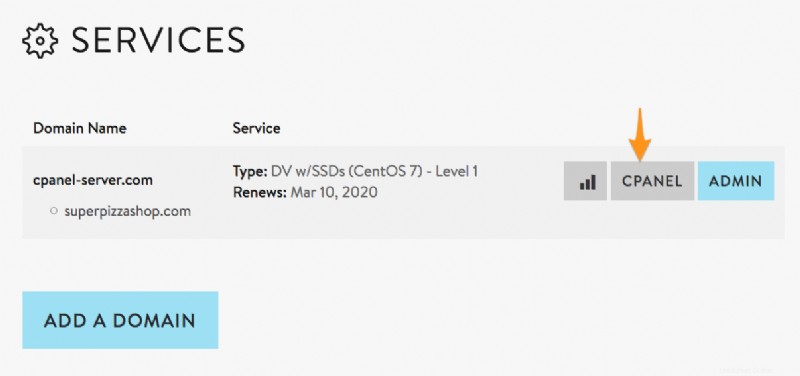
Ajouter le domaine à cPanel
En plus d'ajouter le domaine à votre serveur, dans le centre de compte Media Temple, vous devrez ajouter le domaine dans cPanel. Cela peut être fait assez rapidement en suivant le guide ci-dessous :
- Ajouter un compte pour cPanel
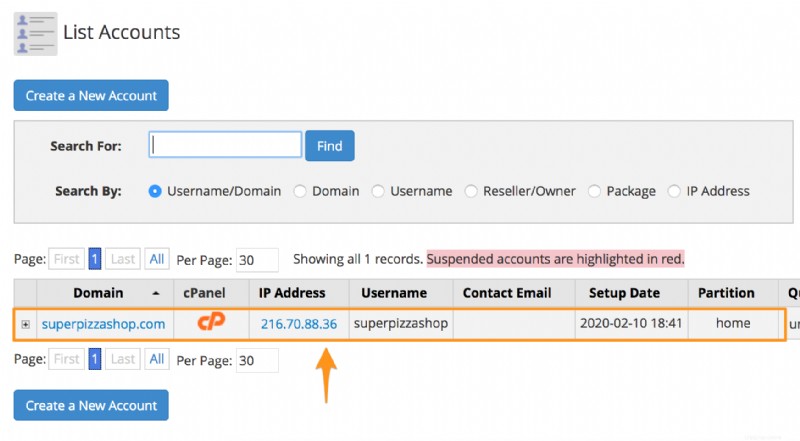
Installer WordPress
Vous voudrez maintenant installer WordPress. cPanel a un logiciel de site fonctionnalité qui vous permet d'installer WordPress en quelques clics. Si vous souhaitez des informations sur l'utilisation de cet outil, n'hésitez pas à consulter l'article ci-dessous :
- Installer WordPress sur cPanel
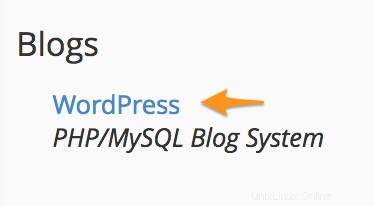
Connectez-vous à votre tableau de bord WordPress
- Ouvrez votre navigateur Web préféré (Chrome, Firefox, Safari, etc.).
- Accédez à example.com/wp-admin
- Remplacer example.com avec votre nom de domaine.
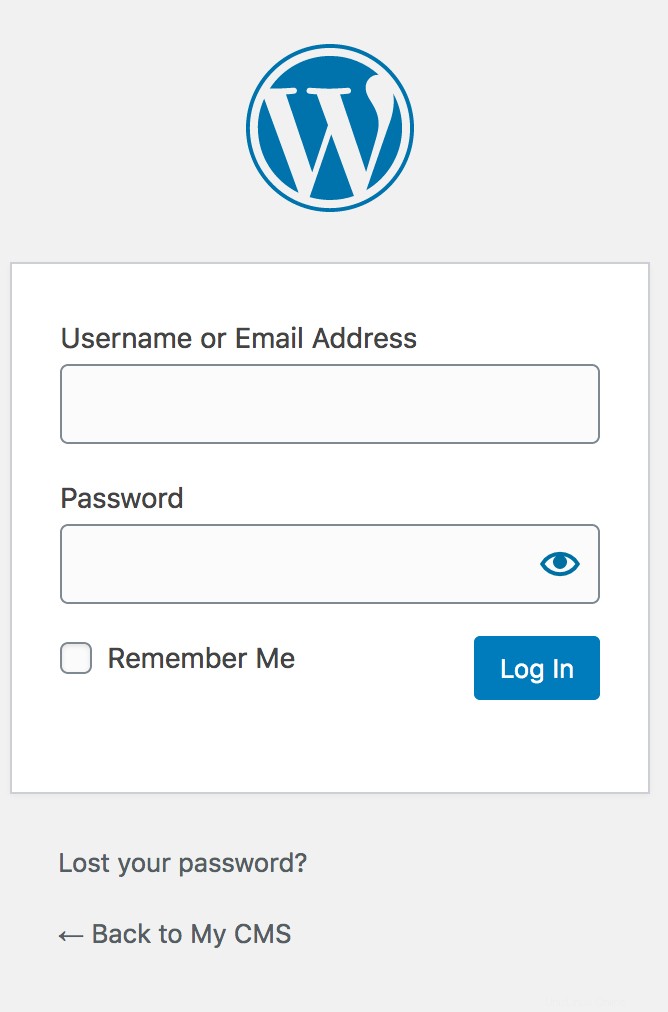
Wordpress géré
Connectez-vous à votre tableau de bord WordPress
Vous pouvez vous connecter au tableau de bord WordPress via l'URL de votre site ou via le centre de compte. Pour plus d'informations sur la connexion à WordPress, n'hésitez pas à consulter notre article ci-dessous :
- Comment se connecter à votre tableau de bord administratif WordPress
WordPress
Mettez à jour le titre de votre site
WordPress peut donner à votre site un titre de site par défaut. Si tel est le cas, nous voudrons mettre à jour le titre du site avec le nom souhaité.
- Dans le menu de gauche, cliquez sur Paramètres>> Général .
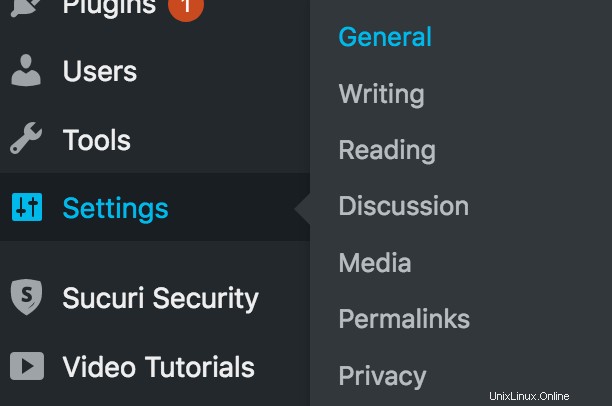
- Vous pouvez mettre à jour le titre du site et Slogan .
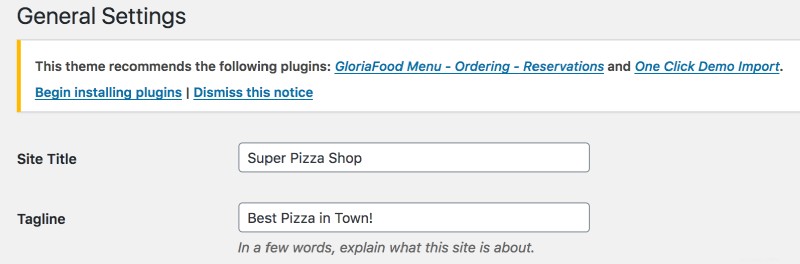
Sélectionnez votre thème
WordPress dispose d'une banque assez complète de modèles de thèmes parmi lesquels vous pouvez choisir pour créer rapidement un site.
- Dans le menu de gauche, cliquez sur Apparence>> Thème .
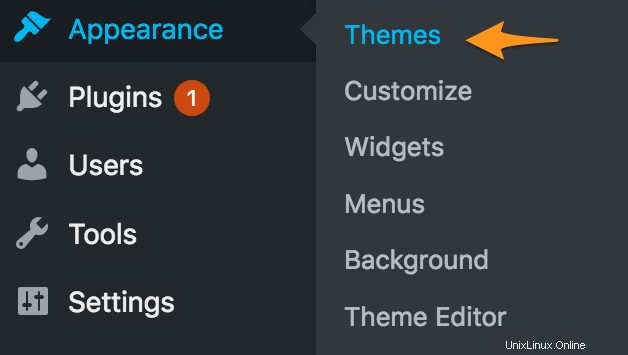
- WordPress inclut des thèmes par défaut. Vous pouvez également sélectionner AJOUTER NOUVEAU pour télécharger/installer des thèmes supplémentaires. Il existe une variété d'options gratuites et premium parmi lesquelles choisir.
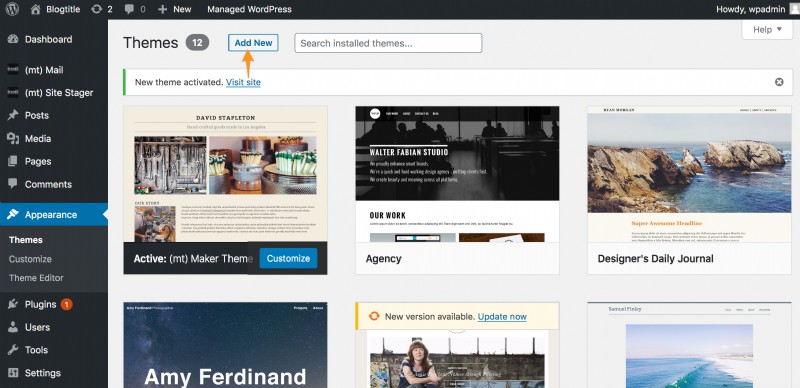
- Dans cet exemple, nous avons sélectionné un thème conçu pour les restaurants.
- Vous pouvez apporter des modifications à votre thème en sélectionnant Personnaliser option.
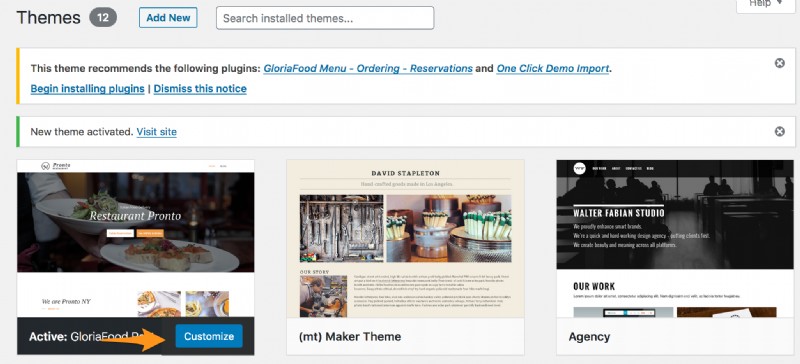
Ajouter des plugins
Les plugins sont des applications tierces qui permettent d'ajouter des fonctionnalités supplémentaires à votre site WordPress.
- Dans le menu de gauche, cliquez sur Plug-ins .
- Cela vous permettra d'afficher, d'activer ou de désactiver vos plugins.
- Vous pouvez cliquer sur Ajouter un nouveau pour rechercher/installer de nouveaux plugins.
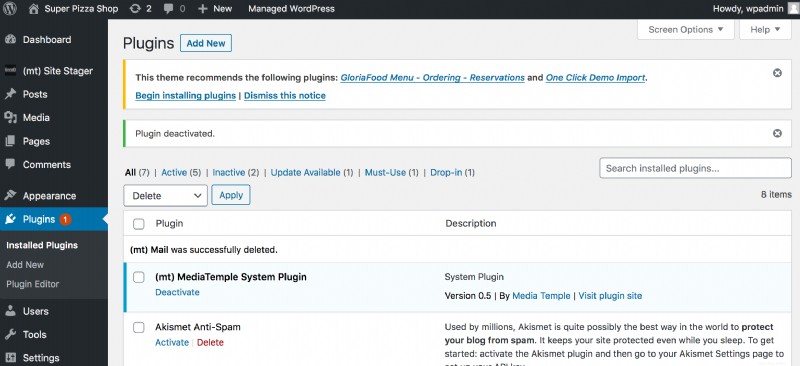
Le WordPress géré est livré avec des fonctionnalités intégrées qui devraient normalement être réalisées via des plugins tiers. Cela vous évitera de devoir rechercher, installer et maintenir des plugins supplémentaires. Par conséquent, à des fins de redondance et de compatibilité, certains plugins et activités ne sont pas autorisés sur le WordPress géré. Pour en connaître la liste, nous vous recommandons de consulter l'article ci-dessous :
- Quels plug-ins et activités ne sont pas autorisés avec mon service WordPress géré ?
Ajouter des pages
En cliquant sur les Pages menu de gauche, vous aurez la possibilité d'ajouter des pages à votre site Web. Le type de pages que vous avez varie en fonction de votre site, mais certaines options de base peuvent inclure :
- Page d'accueil
- À propos de nous
- Contact
- Magasin
- Blog
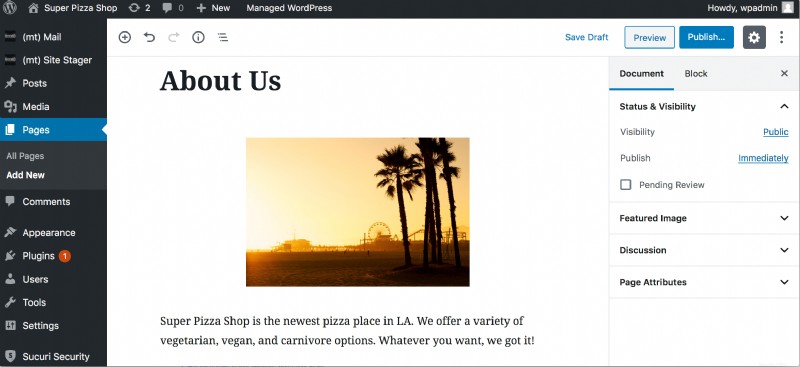
Vous devrez peut-être utiliser des plugins tiers ou la personnalisation de votre thème possibilité de lier vos pages à différentes parties de votre site Web.
Le dernier éditeur de pages de WordPress, Gutenberg , utilise un système de "blocage" pour aider à rendre le processus de création de page plus intuitif pour les utilisateurs non techniques. Pour plus d'informations sur les bases de l'utilisation de Gutenberg, n'hésitez pas à consulter l'article ci-dessous :
- Bases :Wordpress Gutenberg
Personnaliser les widgets
Les widgets sont des sous-menus sur votre site WordPress. Ceux-ci sont généralement situés au bas ou dans le coin de votre site Web, mais peuvent être situés ailleurs, en fonction de votre thème.
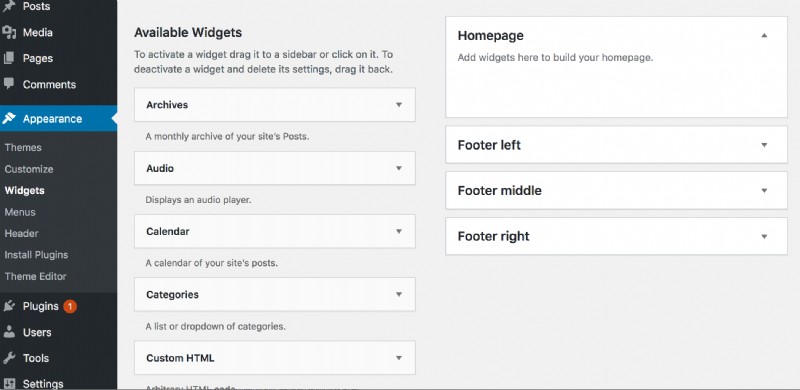
Vous pouvez ajouter, modifier ou supprimer des widgets en cliquant sur Apparence>> Widget dans le menu de gauche.
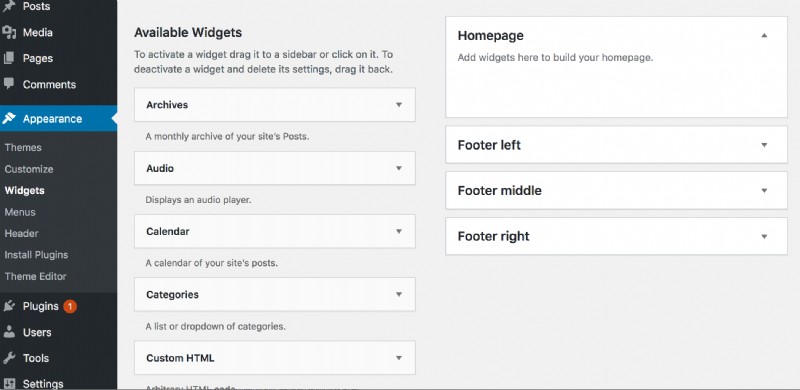
Ajouter le domaine à votre serveur
Cliquez sur AJOUTER UN DOMAINE et suivez les instructions qui s'affichent pour ajouter votre enregistrement de domaine à votre serveur. Si vous souhaitez un guide détaillé sur ce processus, n'hésitez pas à consulter l'article ci-dessous :
- Comment ajouter un domaine ou un sous-domaine à mon serveur ?
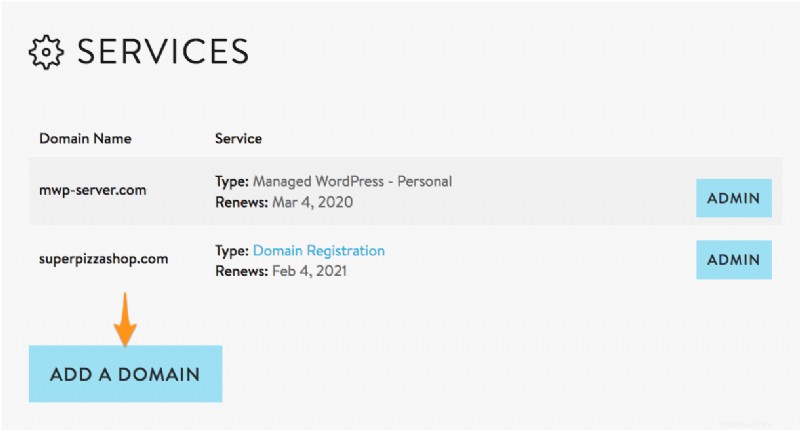
Faire vivre votre site
Par défaut, le WordPress géré vous fournira une URL générique à partir de laquelle vous pourrez modifier et concevoir votre site Web jusqu'à ce que vous soyez prêt à utiliser votre enregistrement de domaine. Pour ce faire, vous souhaiterez ajouter votre domaine à votre serveur et modifier le nom de domaine principal. Pour obtenir des instructions détaillées sur ce processus, n'hésitez pas à consulter l'article ci-dessous :
- Comment puis-je changer le nom de domaine de mon site WordPress ?
Félicitations !
Vous devriez maintenant avoir votre première configuration de site Web ! Si vous avez encore des questions sur le fonctionnement général de votre serveur, n'hésitez pas à contacter notre équipe d'assistance 24h/24 et 7j/7 en ouvrant une demande d'assistance, en démarrant une conversation ou en nous appelant au 1.310.841.5500.